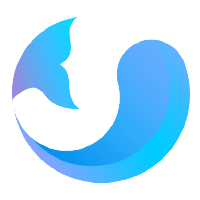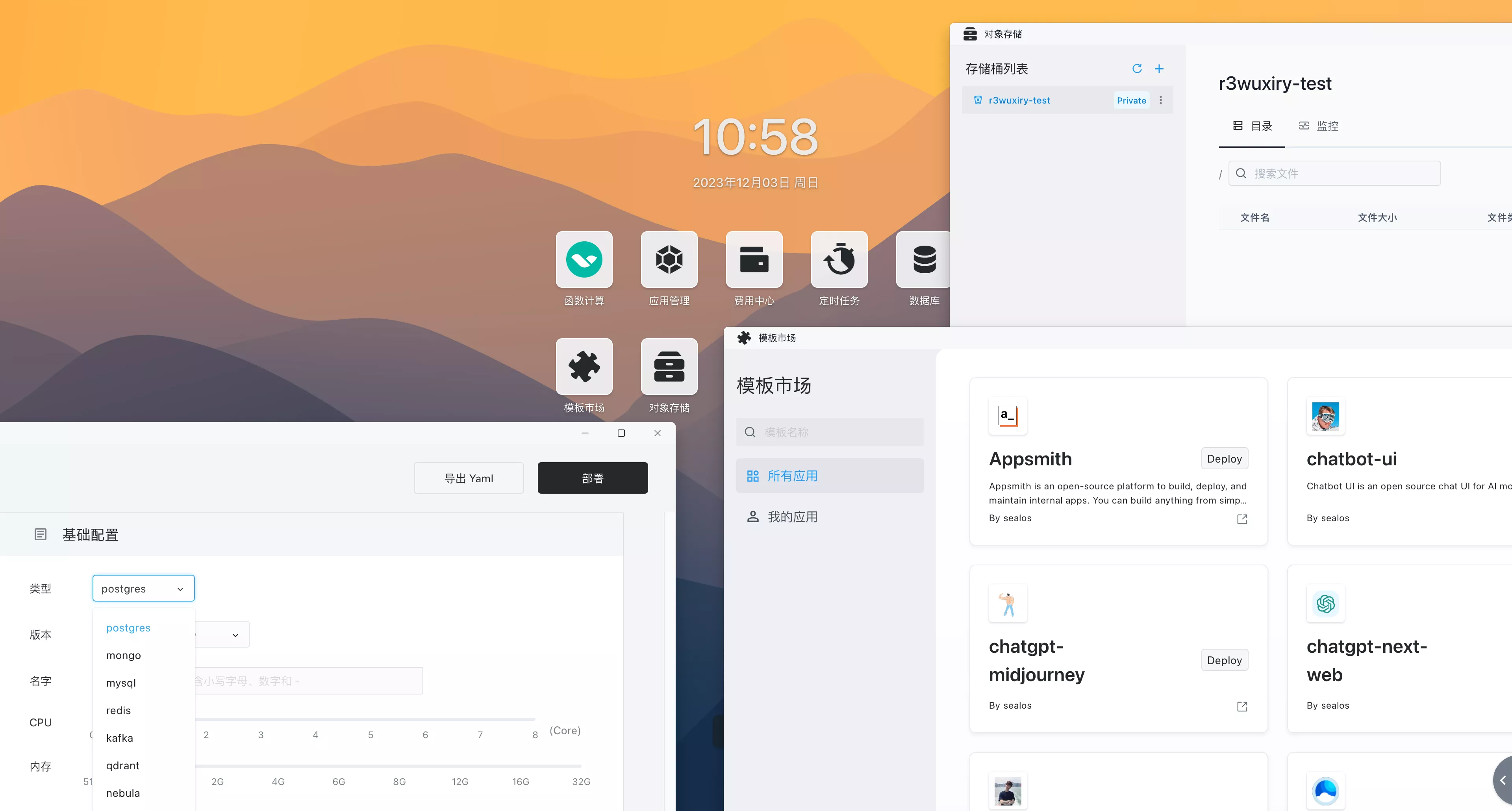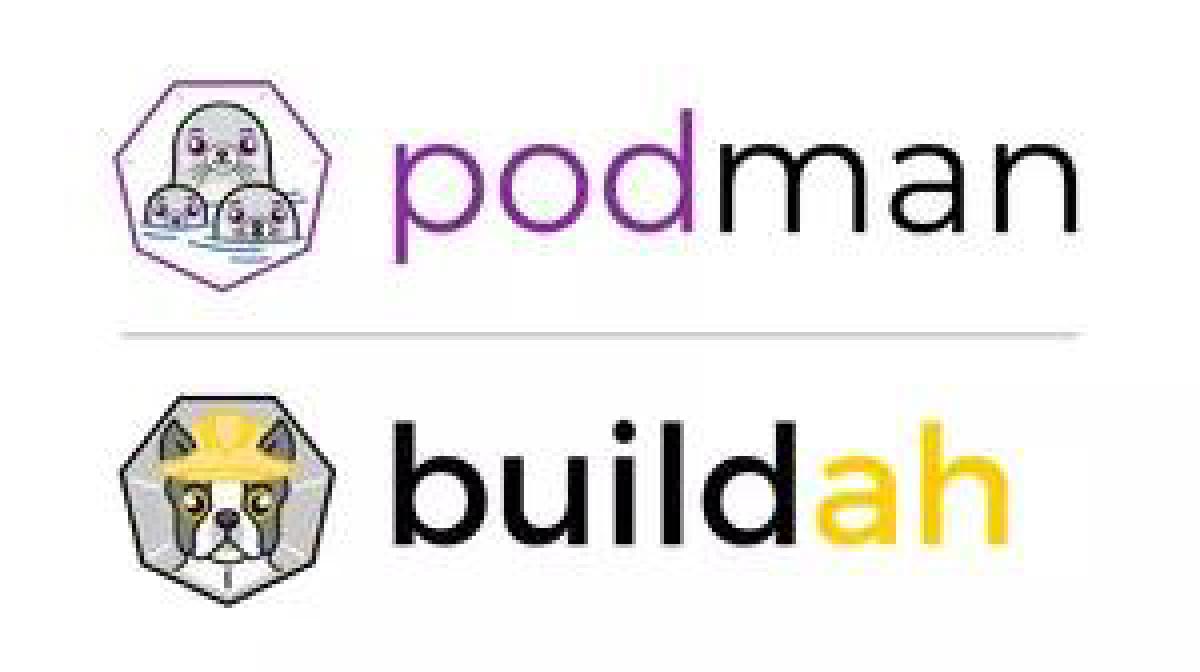郑重声明:本文不是 Podman 的入门篇,入门请阅读这篇文章:再见 Docker,是时候拥抱下一代容器工具了
Podman 原来是 CRI-O 项目的一部分,后来被分离成一个单独的项目叫 libpod。Podman 的使用体验和 Docker 类似,不同的是 Podman 没有 daemon。以前使用 Docker CLI 的时候,Docker CLI 会通过 gRPC API 去跟 Docker Engine 说「我要启动一个容器」,然后 Docker Engine 才会通过 OCI Container runtime(默认是 runc)来启动一个容器。这就意味着容器的进程不可能是 Docker CLI 的子进程,而是 Docker Engine 的子进程。
Podman 比较简单粗暴,它不使用 Daemon,而是直接通过 OCI runtime(默认也是 runc)来启动容器,所以容器的进程是 podman 的子进程。这比较像 Linux 的 fork/exec 模型,而 Docker 采用的是 C/S(客户端/服务器)模型。与 C/S 模型相比,fork/exec 模型有很多优势,比如:
- 系统管理员可以知道某个容器进程到底是谁启动的。
- 如果利用
cgroup对 podman 做一些限制,那么所有创建的容器都会被限制。 - SD_NOTIFY : 如果将 podman 命令放入
systemd单元文件中,容器进程可以通过 podman 返回通知,表明服务已准备好接收任务。 - socket 激活 : 可以将连接的
socket从 systemd 传递到 podman,并传递到容器进程以便使用它们。
废话不多说,下面我们直接进入实战环节,本文将手把手教你如何用 podman 来部署静态博客,并通过 Sidecar 模式将博客所在的容器加入到 Envoy mesh 之中。
方案架构#
我的部署方案涉及到两层 Envoy:
- 首先会有一个前端代理单独跑一个容器。前端代理的工作是给访问者提供一个入口,将来自外部的访问请求转发到具体的后端服务。
- 其次,博客静态页面由 nginx 提供,同时以 Sidecar 模式运行一个
Envoy容器,它与 nginx 共享network nemspace。 - 所有的 Envoy 形成一个 mesh,然后在他们之间共享路由信息。
我之前写过一篇用 Docker 部署 hugo 静态博客并配置 HTTPS 证书的文章,本文采用的是相同的方案,只是将 docker 换成了 podman,具体参考为 Envoy 开启 TLS 验证实战。
部署 hugo 和 sidecar proxy#
我的博客是通过 hugo 生成的静态页面,可以将其放到 nginx 中,其他静态网站工具类似(比如 hexo 等),都可以这么做。现在我要做的是让 nginx 容器和 envoy 容器共享同一个 network namespace,同时还要让前端代理能够通过域名来进行服务发现。以前用 docker 很简单,直接用 docker-compose 就搞定了,podman 就比较麻烦了,它又不能用 docker-compose,服务发现看来是搞不定了。
好不容易在 Github 上发现了一个项目叫 podman-compose,以为有救了,试用了一下发现还是不行,podman-compose 创建容器时会将字段 network_mode: "service:hugo" 转化为 podman CLI 的参数 --network service:hugo(真脑残),导致容器创建失败,报错信息为 CNI network "service:hugo" not found。将该字段值改为 network_mode: "container:hugo_hugo_1" 可以启动成功,然而又引来了另一个问题:podman-compose 的做法是为每一个 service 创建一个 pod(pod 的名字为 docker-compose.yml 所在目录名称),然后往这个 pod 中添加容器。我总不能将前端代理和后端服务塞进同一个 pod 中吧?只能分别为前端代理和 hugo 创建两个目录,然后分别创建 docker-compose.yml。这个问题解决了,下个问题又来了,podman-compose 不支持通过 service name 进行服务发现,扒了一圈发现支持 links(其实就是加个参数 --add-host),然而 links 只在同一个 pod 下才生效,我都拆分成两个 pod 了,links 鞭长莫及啊,还是没什么卵用。我能怎么办,现在唯一的办法就是手撸命令行了。
上面我提到了一个新名词叫 pod,这里花 30 秒的时间给大家简单介绍一下,如果你是 Kubernetes 的重度使用者,对这个词应该不陌生,但这里确实说的是 podman 的 pod,意思还是一样的,先创建一个 pause 容器,然后再创建业务容器,业务容器共享 pause 容器的各种 linux namespace,因此同一个 pod 中的容器之间可以通过 localhost 轻松地相互通信。不仅如此,podman 还可以将 pod 导出为 Kubernetes 的声明式资源定义,举个栗子:
先创建一个 pod:
$ podman pod create --name hugo
查看 pod:
$ podman pod ls
POD ID NAME STATUS CREATED # OF CONTAINERS INFRA ID
88226423c4d2 hugo Running 2 minutes ago 2 7e030ef2e7ca
在这个 pod 中启动一个 hugo 容器:
$ podman run -d --pod hugo nginx:alpine
查看容器:
$ podman ps
CONTAINER ID IMAGE COMMAND CREATED STATUS PORTS NAMES
3c91cab1e99d docker.io/library/nginx:alpine nginx -g daemon o... 3 minutes ago Up 3 minutes ago reverent_kirch
查看所有容器,包括 pause 容器:
$ podman ps -a
CONTAINER ID IMAGE COMMAND CREATED STATUS PORTS NAMES
3c91cab1e99d docker.io/library/nginx:alpine nginx -g daemon o... 4 minutes ago Up 4 minutes ago reverent_kirch
7e030ef2e7ca k8s.gcr.io/pause:3.1 6 minutes ago Up 6 minutes ago 88226423c4d2-infra
查看所有容器,包括 pause 容器,并显示容器所属的 pod id:
$ podman ps -ap
CONTAINER ID IMAGE COMMAND CREATED STATUS PORTS NAMES POD
3c91cab1e99d docker.io/library/nginx:alpine nginx -g daemon o... 4 minutes ago Up 4 minutes ago reverent_kirch 88226423c4d2
7e030ef2e7ca k8s.gcr.io/pause:3.1 6 minutes ago Up 6 minutes ago 88226423c4d2-infra 88226423c4d2
查看 pod 中进程的资源使用情况:
$ podman pod top hugo
USER PID PPID %CPU ELAPSED TTY TIME COMMAND
root 1 0 0.000 8m5.045493912s ? 0s nginx: master process nginx -g daemon off;
nginx 6 1 0.000 8m5.045600833s ? 0s nginx: worker process
nginx 7 1 0.000 8m5.045638877s ? 0s nginx: worker process
0 1 0 0.000 9m41.051039367s ? 0s /pause
将 pod 导出为声明式部署清单:
$ podman generate kube hugo > hugo.yaml
查看部署清单内容:
$ cat hugo.yaml
# Generation of Kubernetes YAML is still under development!
#
# Save the output of this file and use kubectl create -f to import
# it into Kubernetes.
#
# Created with podman-1.0.2-dev
apiVersion: v1
kind: Pod
metadata:
creationTimestamp: 2019-10-17T04:17:40Z
labels:
app: hugo
name: hugo
spec:
containers:
- command:
- nginx
- -g
- daemon off;
env:
- name: PATH
value: /usr/local/sbin:/usr/local/bin:/usr/sbin:/usr/bin:/sbin:/bin
- name: TERM
value: xterm
- name: HOSTNAME
- name: container
value: podman
- name: NGINX_VERSION
value: 1.17.4
- name: NJS_VERSION
value: 0.3.5
- name: PKG_RELEASE
value: "1"
image: docker.io/library/nginx:alpine
name: reverentkirch
resources: {}
securityContext:
allowPrivilegeEscalation: true
capabilities: {}
privileged: false
readOnlyRootFilesystem: false
workingDir: /
status: {}
怎么样,是不是有种熟悉的味道?这是一个兼容 kubernetes 的 pod 定义,你可以直接通过 kubectl apply -f hugo.yaml 将其部署在 Kubernetes 集群中,也可以直接通过 podman 部署,步骤大致是这样的:
先删除之前创建的 pod:
$ podman pod rm -f hugo
然后通过部署清单创建 pod:
$ podman play kube hugo.yaml
回到之前的问题,如果通过声明式定义来创建 pod,还是无法解决服务发现的问题,除非换个支持静态 IP 的 CNI 插件,而支持静态 IP 的这些 CNI 插件又需要 etcd 作为数据库,我就这么点资源,可不想再加个 etcd,还是手撸命令行吧。
首先我要创建一个 hugo 容器,并指定容器的 IP:
$ podman run -d --name hugo \
--ip=10.88.0.10 \
-v /opt/hugo/public:/usr/share/nginx/html \
-v /etc/localtime:/etc/localtime \
nginx:alpine
再创建一个 envoy 容器,与 hugo 容器共享 network namespace:
$ podman run -d --name hugo-envoy \
-v /opt/hugo/service-envoy.yaml:/etc/envoy/envoy.yaml \
-v /etc/localtime:/etc/localtime \
--net=container:hugo envoyproxy/envoy-alpine:latest
service-envoy.yaml 的内容如下:
static_resources:
listeners:
- address:
socket_address:
address: 0.0.0.0
port_value: 8080
filter_chains:
- filters:
- name: envoy.http_connection_manager
config:
codec_type: auto
stat_prefix: ingress_http
access_log:
- name: envoy.file_access_log
config:
path: "/dev/stdout"
route_config:
name: local_route
virtual_hosts:
- name: service
domains:
- "*"
routes:
- match:
prefix: "/"
route:
cluster: local_service
http_filters:
- name: envoy.router
config: {}
clusters:
- name: local_service
connect_timeout: 0.25s
type: strict_dns
lb_policy: round_robin
hosts:
- socket_address:
address: 127.0.0.1
port_value: 80
admin:
access_log_path: "/dev/null"
address:
socket_address:
address: 0.0.0.0
port_value: 8081
具体的含义请参考为 Envoy 开启 TLS 验证实战。
本文开头提到 podman 创建的容器是 podman 的子进程,这个表述可能比较模糊,实际上 podman 由两部分组成,一个是 podman CLI,还有一个是 container runtime,container runtime 由 conmon 来负责,主要包括监控、日志、TTY 分配以及类似 out-of-memory 情况的杂事。也就是说,conmon 是所有容器的父进程。
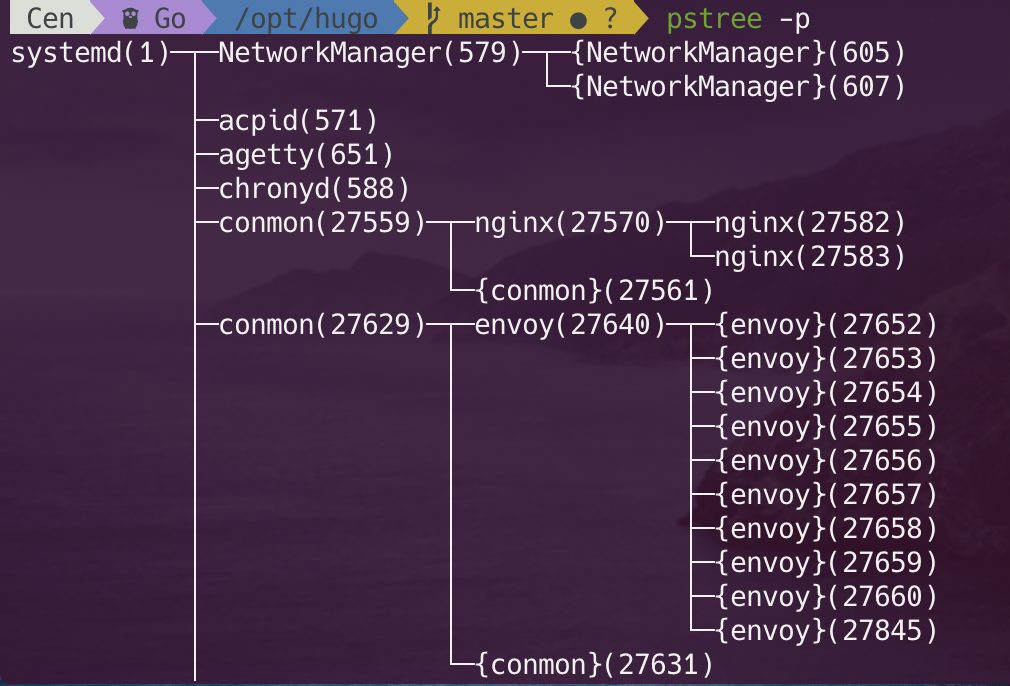
conmon 需要去做所有 systemd 不做或者不想做的事情。即使 CRI-O 不直接使用 systemd 来管理容器,它也将容器分配到 sytemd 兼容的 cgroup 中,这样常规的 systemd 工具比如 systemctl 就可以看见容器资源使用情况了。
$ podman ps
CONTAINER ID IMAGE COMMAND CREATED STATUS PORTS NAMES
42762bf7d37a docker.io/envoyproxy/envoy-alpine:latest /docker-entrypoin... About a minute ago Up About a minute ago hugo-envoy
f0204fdc9524 docker.io/library/nginx:alpine nginx -g daemon o... 2 minutes ago Up 2 minutes ago hugo

对 cgroup 不熟的同学,可以参考下面这个系列:
- 深入理解 Linux Cgroup 系列(一):基本概念
- 深入理解 Linux Cgroup 系列(二):玩转 CPU
- 深入理解 Linux Cgroup 系列(三):内存
- 深入理解 Kubernetes 资源限制:CPU
- Kubernetes 内存资源限制实战
- Kubernetes Pod 驱逐详解
零基础的同学建议按照上面的目录从上到下打怪升级,祝你好运!
部署前端代理#
这个很简单,直接创建容器就好了:
$ podman run -d --name front-envoy \
--add-host=hugo:10.88.0.10 \
-v /opt/hugo/front-envoy.yaml:/etc/envoy/envoy.yaml \
-v /etc/localtime:/etc/localtime \
-v /root/.acme.sh/yangcs.net:/root/.acme.sh/yangcs.net \
--net host envoyproxy/envoy
由于没办法自动服务发现,需要通过参数 --add-host 手动添加 hosts 到容器中。envoy 的配置文件中是通过域名来添加 cluster 的,front-envoy.yaml 内容如下:
static_resources:
listeners:
- address:
socket_address:
address: 0.0.0.0
port_value: 80
filter_chains:
- filters:
- name: envoy.http_connection_manager
config:
codec_type: auto
stat_prefix: ingress_http
access_log:
- name: envoy.file_access_log
config:
path: "/dev/stdout"
route_config:
virtual_hosts:
- name: backend
domains:
- "*"
routes:
- match:
prefix: "/"
redirect:
https_redirect: true
response_code: "FOUND"
http_filters:
- name: envoy.router
config: {}
- address:
socket_address:
address: 0.0.0.0
port_value: 443
filter_chains:
- filter_chain_match:
server_names: ["yangcs.net", "icloudnative.io"]
tls_context:
common_tls_context:
alpn_protocols: h2
tls_params:
tls_maximum_protocol_version: TLSv1_3
tls_certificates:
- certificate_chain:
filename: "/root/.acme.sh/yangcs.net/fullchain.cer"
private_key:
filename: "/root/.acme.sh/yangcs.net/yangcs.net.key"
filters:
- name: envoy.http_connection_manager
config:
codec_type: auto
stat_prefix: ingress_http
route_config:
name: local_route
virtual_hosts:
- name: backend
domains:
- "yangcs.net"
- "icloudnative.io"
routes:
- match:
prefix: "/admin"
route:
prefix_rewrite: "/"
cluster: envoy-ui
- match:
prefix: "/"
route:
cluster: hugo
response_headers_to_add:
- header:
key: "Strict-Transport-Security"
value: "max-age=63072000; includeSubDomains; preload"
http_filters:
- name: envoy.router
config: {}
clusters:
- name: hugo
connect_timeout: 0.25s
type: strict_dns
lb_policy: round_robin
http2_protocol_options: {}
hosts:
- socket_address:
address: hugo
port_value: 8080
admin:
access_log_path: "/dev/null"
address:
socket_address:
address: 0.0.0.0
port_value: 8001
具体的含义请参考为 Envoy 开启 TLS 验证实战。
现在就可以通过公网域名访问博客网站了,如果后续还有其他应用,都可以参考第二节的步骤,然后重新创建前端代理,添加 --add-host 参数。以我的网站 https://icloudnative.io 为例:


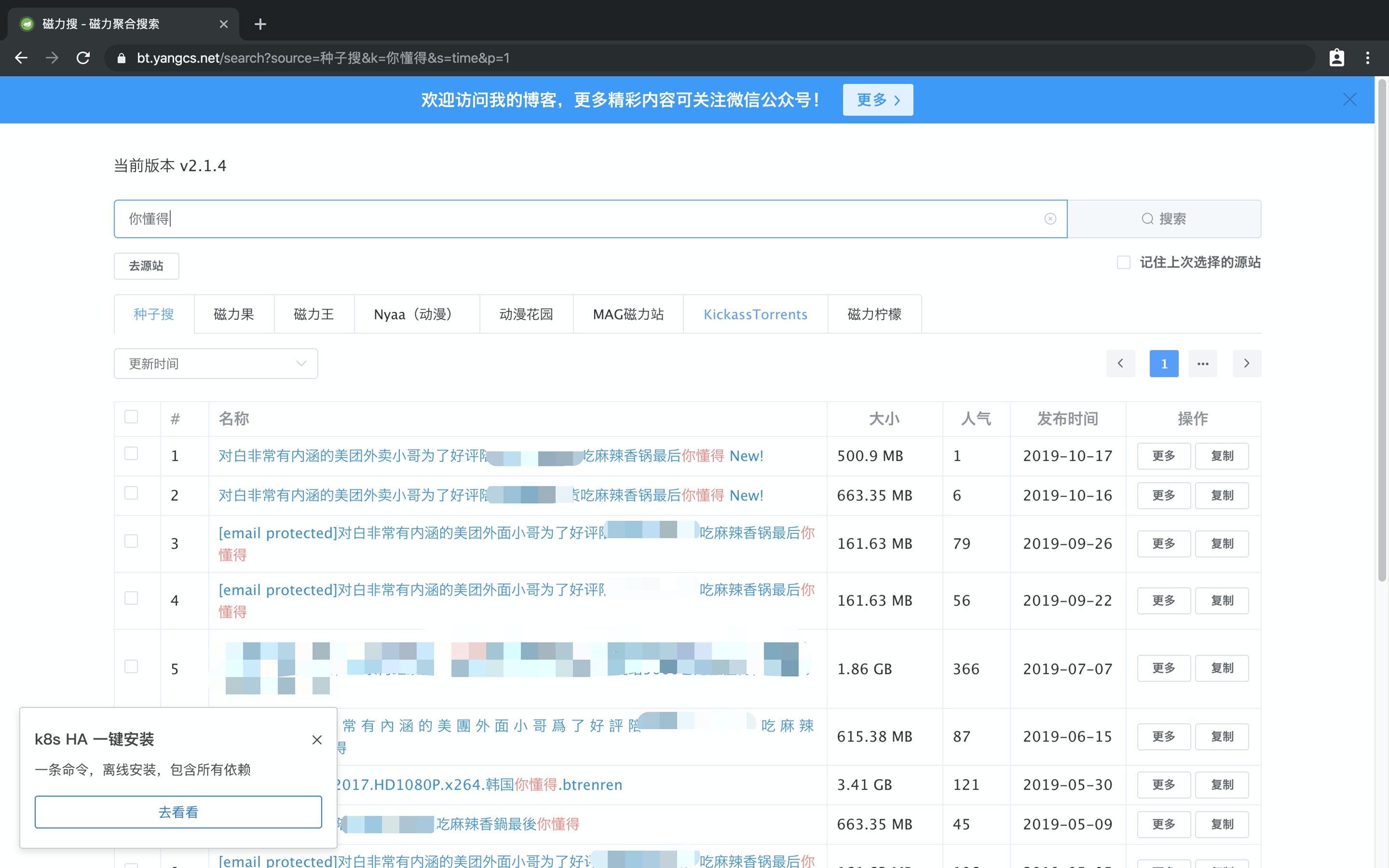
我好像透露了一些什么不得了的东西,就此打住,你也不要说,你也不要问。
开机自启#
由于 podman 不再使用 daemon 管理服务,--restart 参数被废弃了,要想实现开机自动启动容器,只能通过 systemd 来管理了。先创建 systemd 服务配置文件:
$ vim /etc/systemd/system/hugo_container.service
[Unit]
Description=Podman Hugo Service
After=network.target
After=network-online.target
[Service]
Type=simple
ExecStart=/usr/bin/podman start -a hugo
ExecStop=/usr/bin/podman stop -t 10 hugo
Restart=always
[Install]
WantedBy=multi-user.target
$ vim /etc/systemd/system/hugo-envoy_container.service
[Unit]
Description=Podman Hugo Sidecar Service
After=network.target
After=network-online.target
After=hugo_container.service
[Service]
Type=simple
ExecStart=/usr/bin/podman start -a hugo-envoy
ExecStop=/usr/bin/podman stop -t 10 hugo-envoy
Restart=always
[Install]
WantedBy=multi-user.target
$ vim /etc/systemd/system/front-envoy_container.service
[Unit]
Description=Podman Front Envoy Service
After=network.target
After=network-online.target
After=hugo_container.service hugo-envoy_container.service
[Service]
Type=simple
ExecStart=/usr/bin/podman start -a front-envoy
ExecStop=/usr/bin/podman stop -t 10 front-envoy
Restart=always
[Install]
WantedBy=multi-user.target
然后将之前停止之前创建的容器,注意:是停止,不是删除!
$ podman stop $(podman ps -aq)
最后通过 systemd 服务启动这些容器。
$ systemctl start hugo_container
$ systemctl start hugo-envoy_container
$ systemctl start front-envoy_container
设置开机自启。
$ systemctl enable hugo_container
$ systemctl enable hugo-envoy_container
$ systemctl enable front-envoy_container
之后每次系统重启后 systemd 都会自动启动这个服务所对应的容器。
总结#
以上就是将博客从 Docker 迁移到 Podman 的所有变更操作,总体看下来还是比较曲折,因为 Podman 是为 Kubernetes 而设计的,而我要求太高了,就一个资源紧张的 vps,即不想上 Kubernetes,也不想上 etcd,既想搞 sidecar,又想搞自动服务发现,我能怎么办,我也很绝望啊,这个事怨不得 podman,为了防止在大家心里留下 “podman 不好用” 的印象,特此声明一下。啥都不想要,只能自己想办法了~~